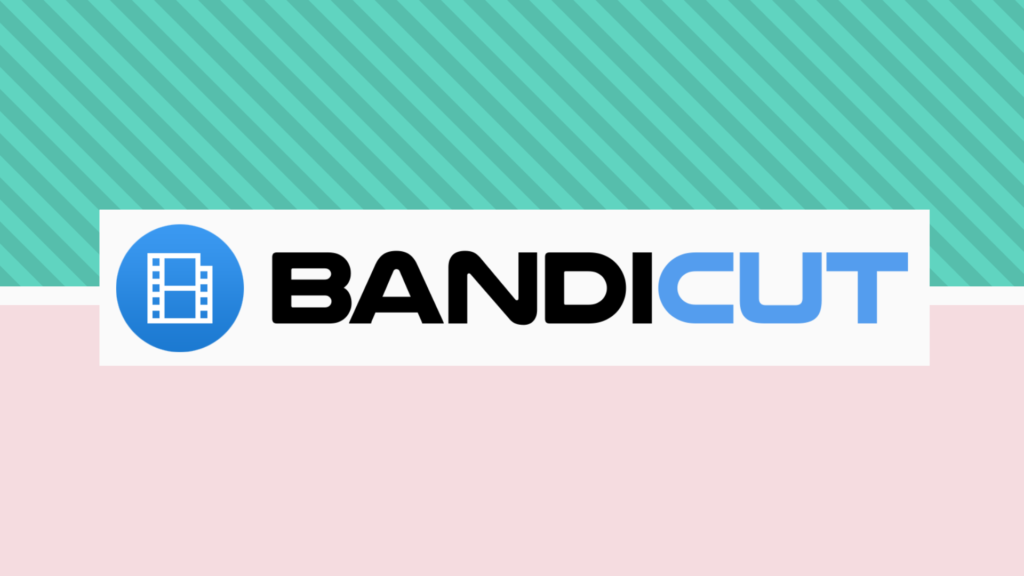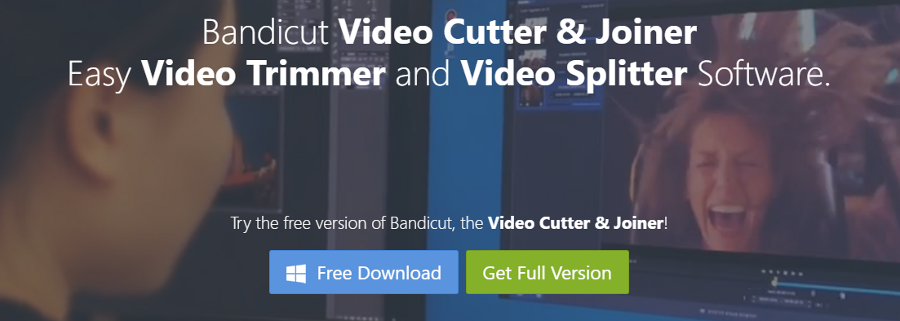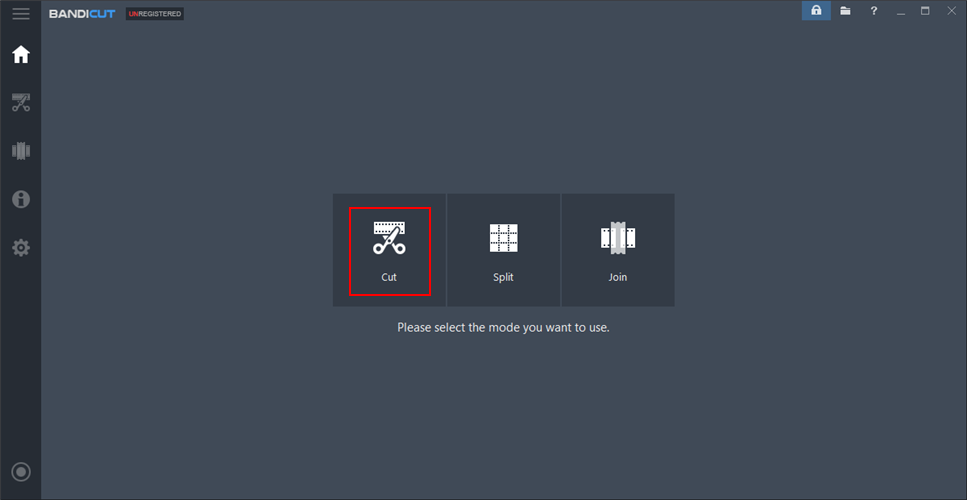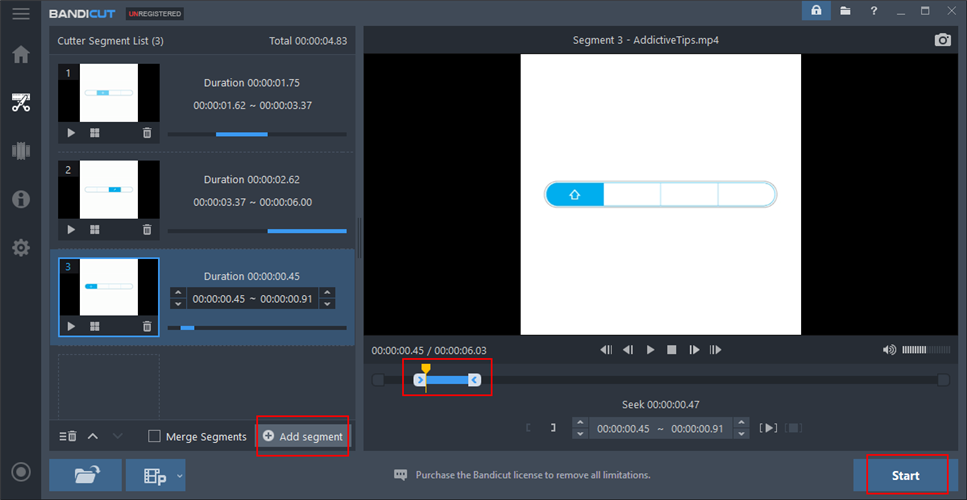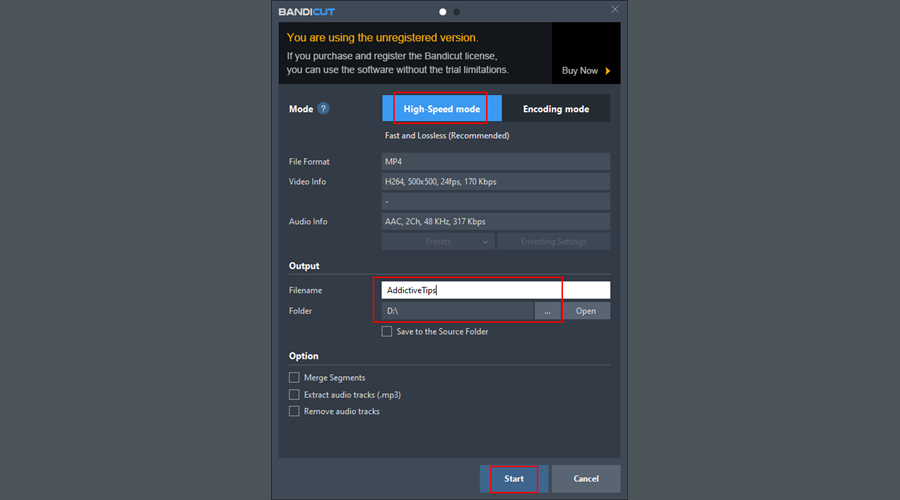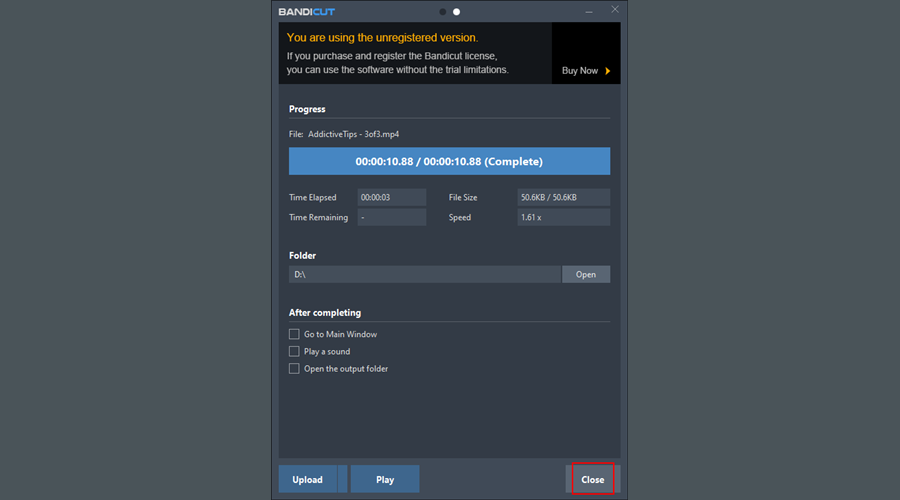O conteúdo de vídeo longo ocupa muito espaço. Pense em uma coleção de filmes ou clipes caseiros. Se você ficou sem espaço em disco disponível, é hora de limpar isso dividindo os vídeos em várias partes.
Uma das melhores maneiras de gerenciar arquivos e abrir espaço para mais em unidades com capacidade limitada é dividir os clipes em várias unidades.
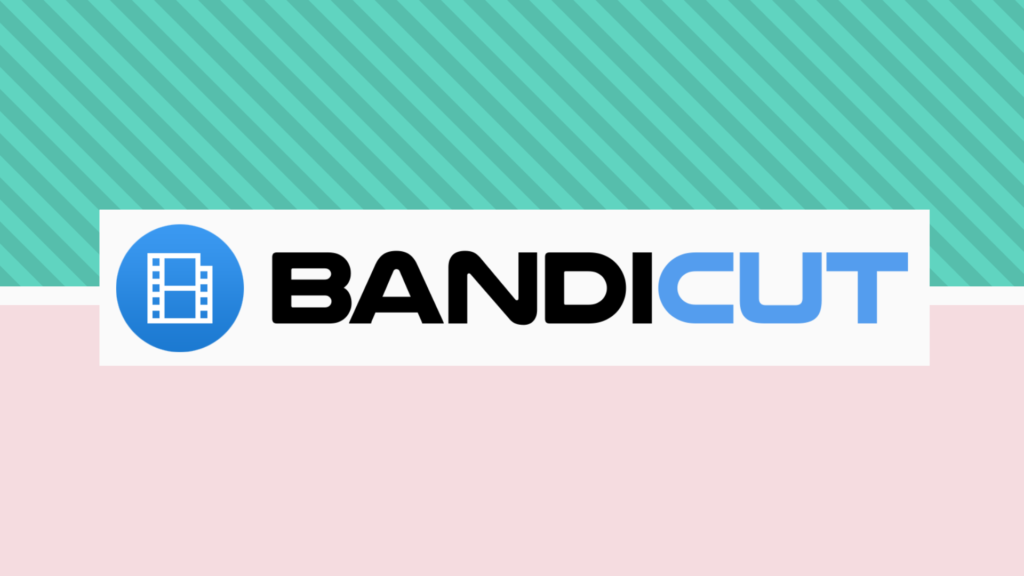
Bandicut é um excelente aplicativo de software para essa função. Feito apenas para computadores Windows, você pode usá-lo para cortar arquivos de vídeo em várias partes e mesclá-los novamente. É muito rápido e possui uma interface amigável.
Como fazer o download do Bandicut
Você pode baixar o cortador de vídeo Bandicut do site oficial . A versão mais recente está disponível para Windows 10, 8 e 7.
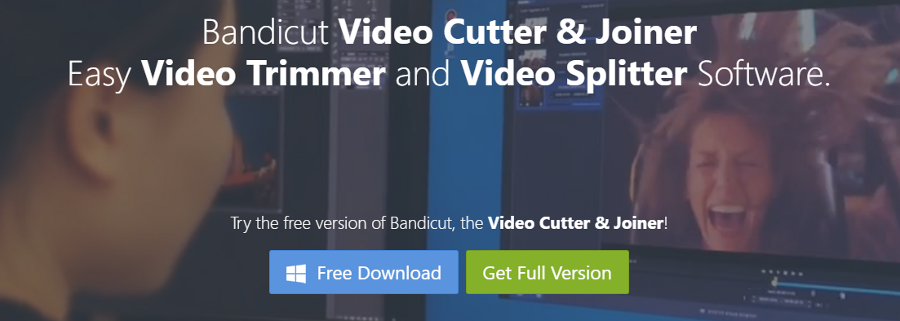
Se você estiver executando o Windows XP, pode obter uma edição mais antiga do divisor de vídeo compatível com o sistema operacional desatualizado.
A instalação do cortador de vídeo Bandicut não demorou muito. Além de examinar o contrato de licença, você pode criar atalhos e selecionar uma pasta de destino preferida.
Como usar o Bandicut
Para cortar partes indesejadas de um vídeo:
- Clique em Cortar e selecione um arquivo de vídeo do seu PC
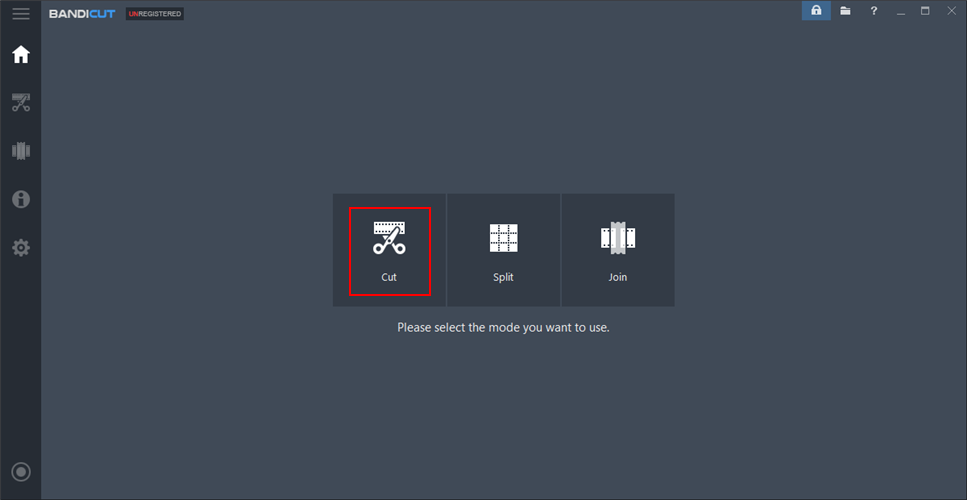
- Clique e arraste os botões de seta para indicar a parte do vídeo que você deseja cortar e clique em Adicionar segmento . Você pode incluir um ou mais segmentos para cortar simultaneamente. Em seguida, clique em Iniciar .
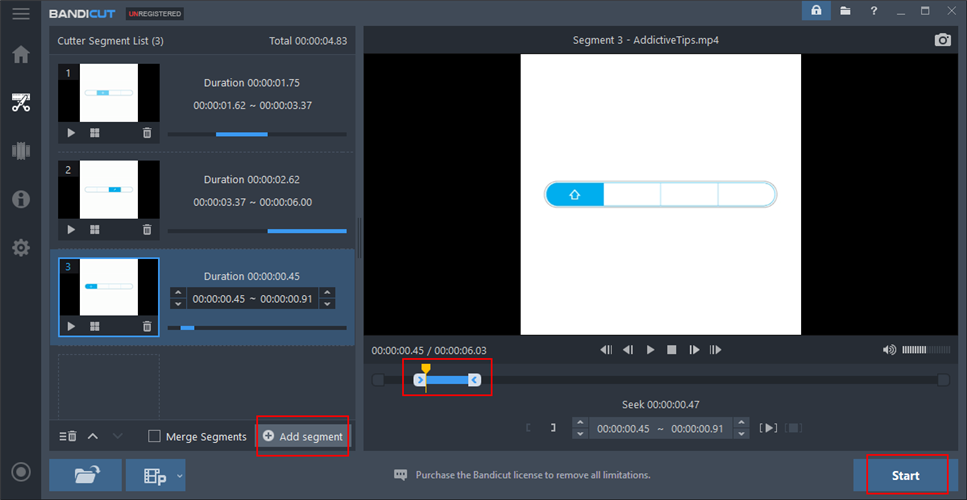
- Selecione o modo de alta velocidade , escreva um novo nome de arquivo e especifique a pasta para o novo vídeo. Clique em Iniciar .
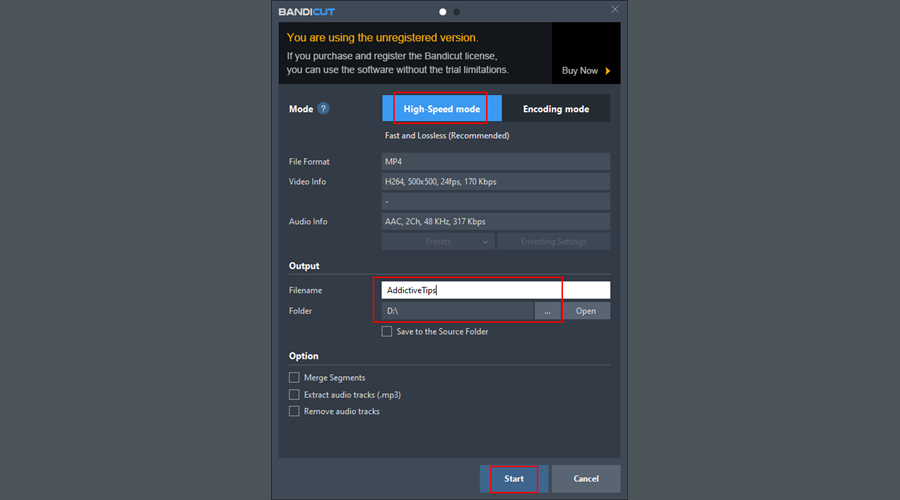
- Clique em Fechar quando o trabalho estiver concluído. Agora você pode reproduzir o vídeo, sair do aplicativo ou iniciar uma nova tarefa com Bandicut.
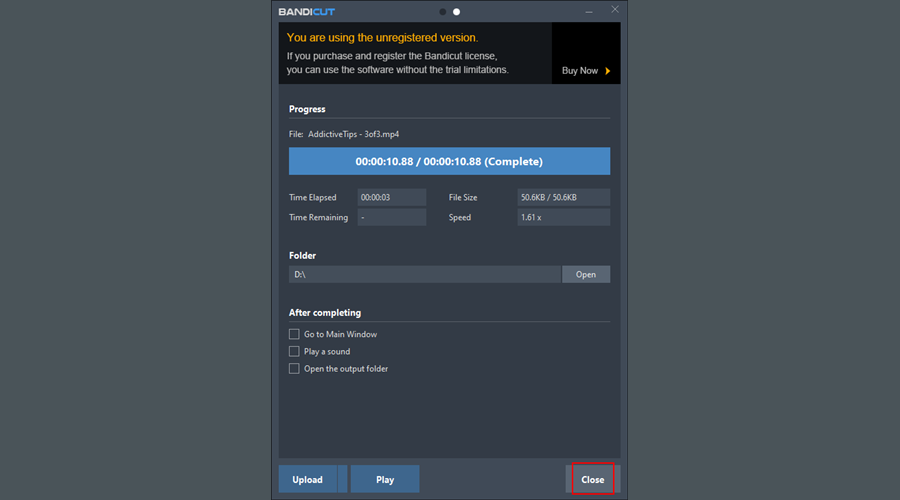
Os trabalhos de divisão e fusão são semelhantes. Para dividir um vídeo, você pode escrever o número de segmentos para que Bandicut possa dividir as partes igualmente, ou definir a duração de cada segmento (a menos que sejam perfeitamente calculados, a última parte não corresponderá à duração).
Participar de vídeos é fácil, pois você só precisa selecionar todos eles. Também é possível alterar sua ordem, codificar vídeos e remover ou extrair faixas de áudio MP3. Você pode até fazer upload de vídeos para o YouTube ou Vimeo. Vários idiomas de interface são suportados.
A edição gratuita do Bandicut suporta apenas AVI, MP4 e MOV. Se você comprar a versão completa, também pode desbloquear outros formatos, como MKV, WMV, TS e DVD / VOB. Além disso, você não verá mais as marcas d'água Bandicut ao criar novos vídeos.
Conclusão
Bandicut divide, corta e mescla vídeos rapidamente, sem prejudicar o desempenho do sistema. Possui uma interface agradável com ótimas opções, embora possam não parecer tão intuitivas para usuários iniciantes. Talvez um simples mago fosse melhor para novatos.
No entanto, Bandicut é ideal para indivíduos habilidosos que desejam configurar cada pequeno detalhe ao manipular seus arquivos de vídeo. Definitivamente vale a pena.